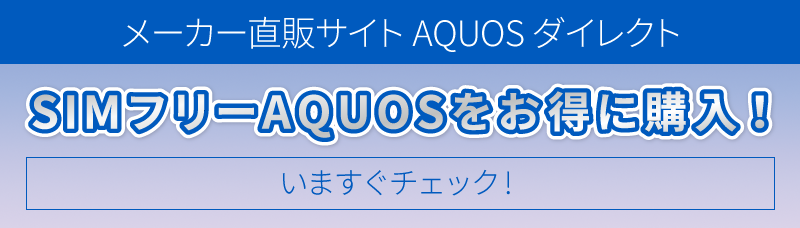|
初期設定をする |
購入後、電源を入れたら最初にスマホの初期設定を行いましょう。
初期設定をする
「開始」をタップ
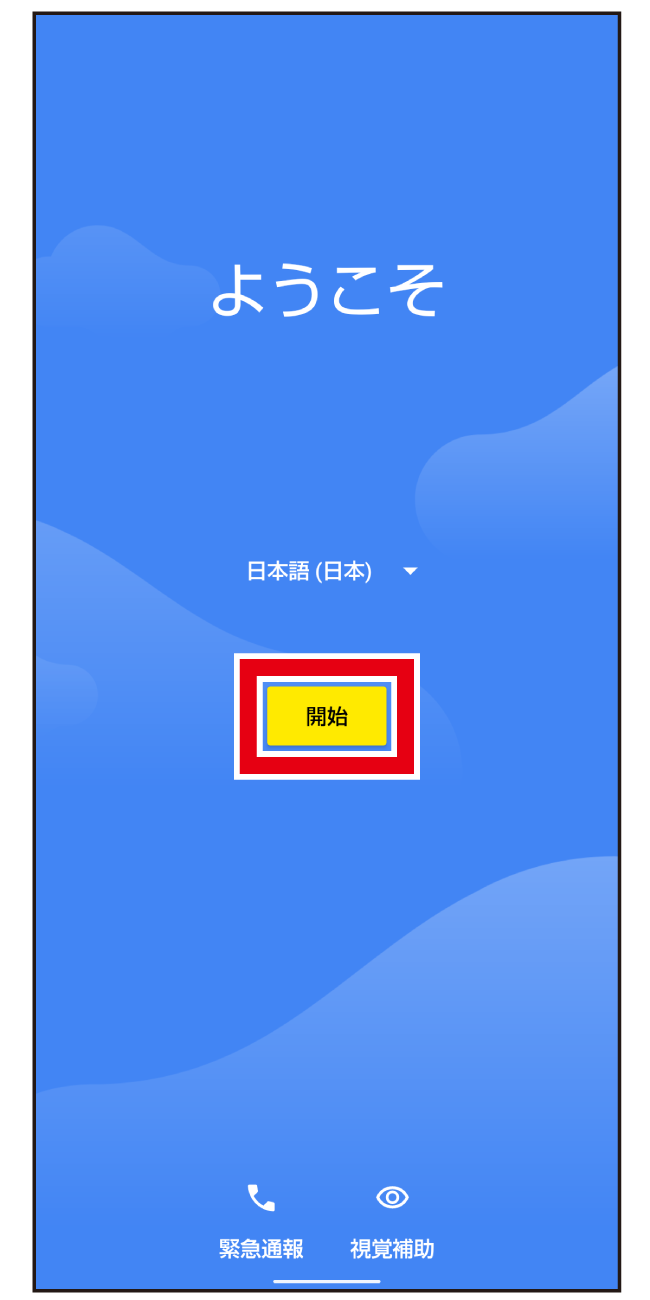
接続したいWi-Fiネットワークをタップ
・Wi-Fiを使用しない場合は、「セットアップ時にモバイル ネットワークを使用する」をタップします。
・Wi-Fiの設定がうまくいかない場合は、「Wi-Fiが繋がらない原因と対処法」をご参照ください。
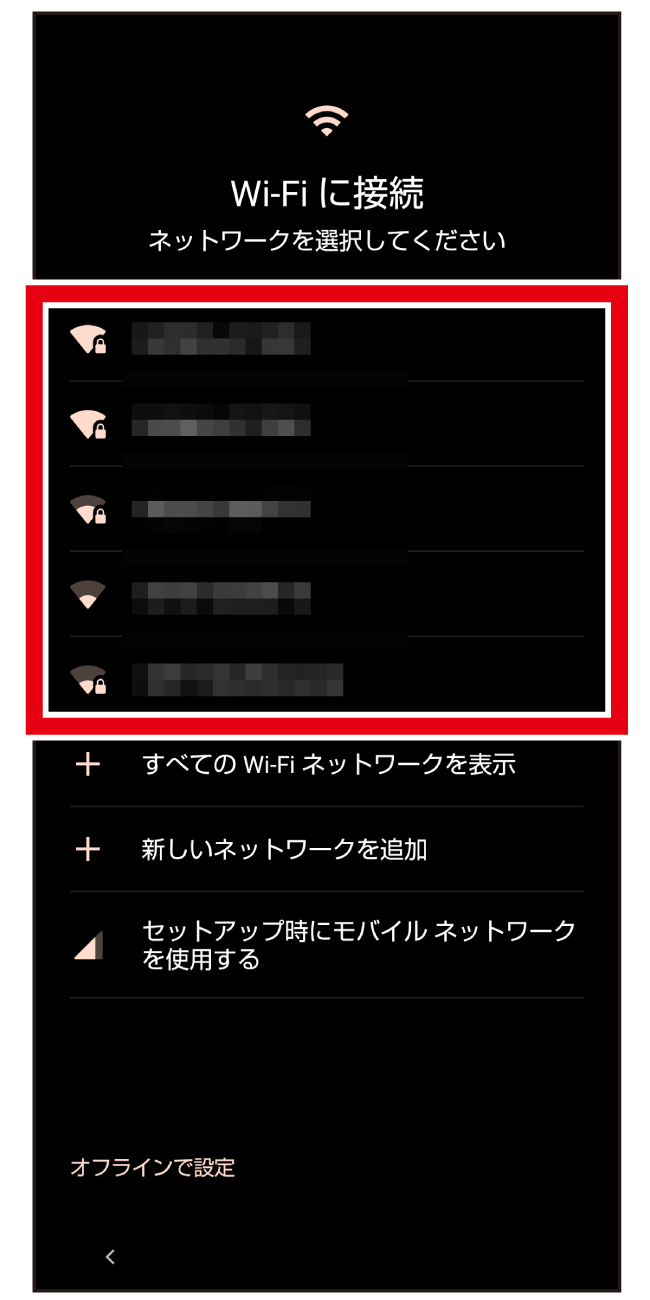
パスワードを入力し(①)、「接続」をタップ(②)
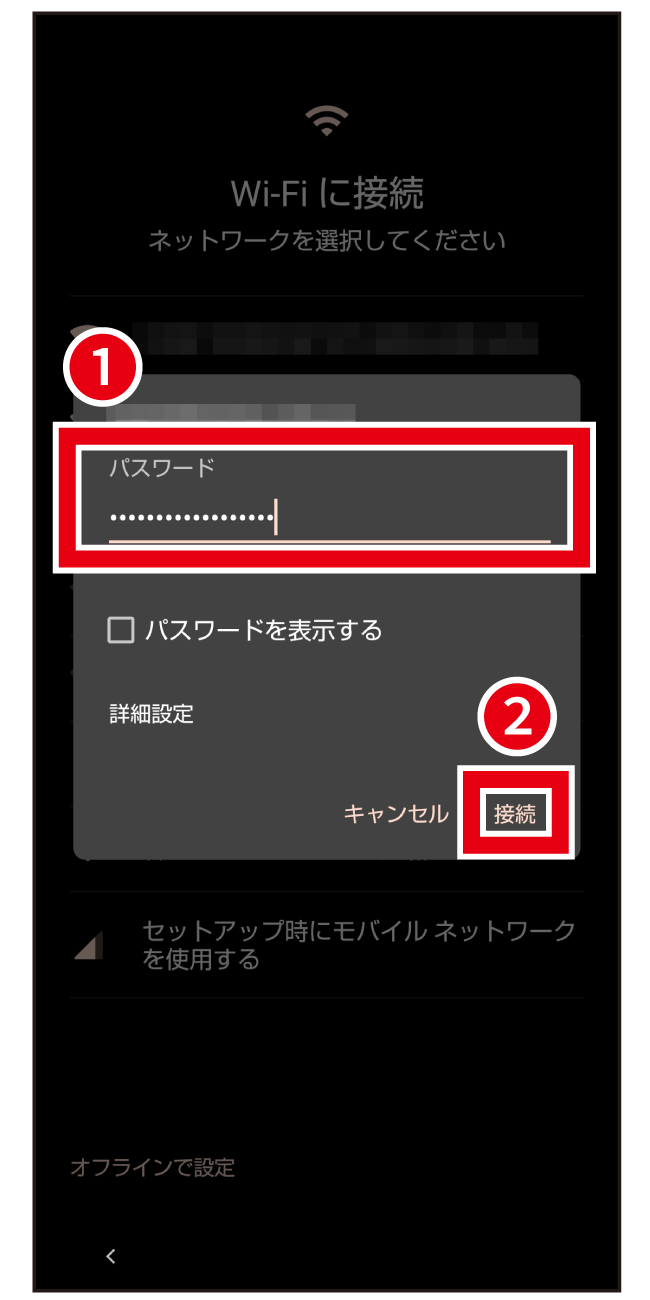
「コピーしない」をタップ
・変更前の端末からデータを引き継ぐ場合は「次へ」をタップします。詳しくは、「データの引き継ぎをする」をご参照ください。
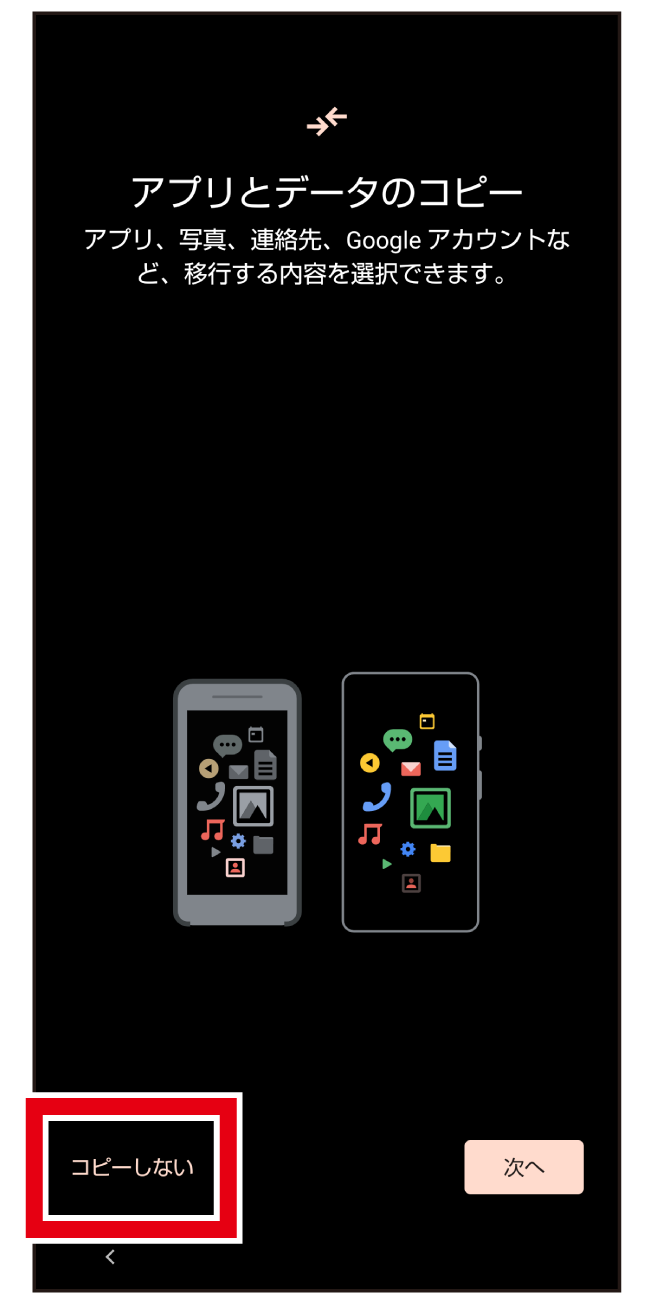
「アカウントを作成」をタップし(①)、「自分用」をタップ(②)
・Google アカウントを持っている場合は、「メールアドレスまたは電話番号」を入力してログインします。
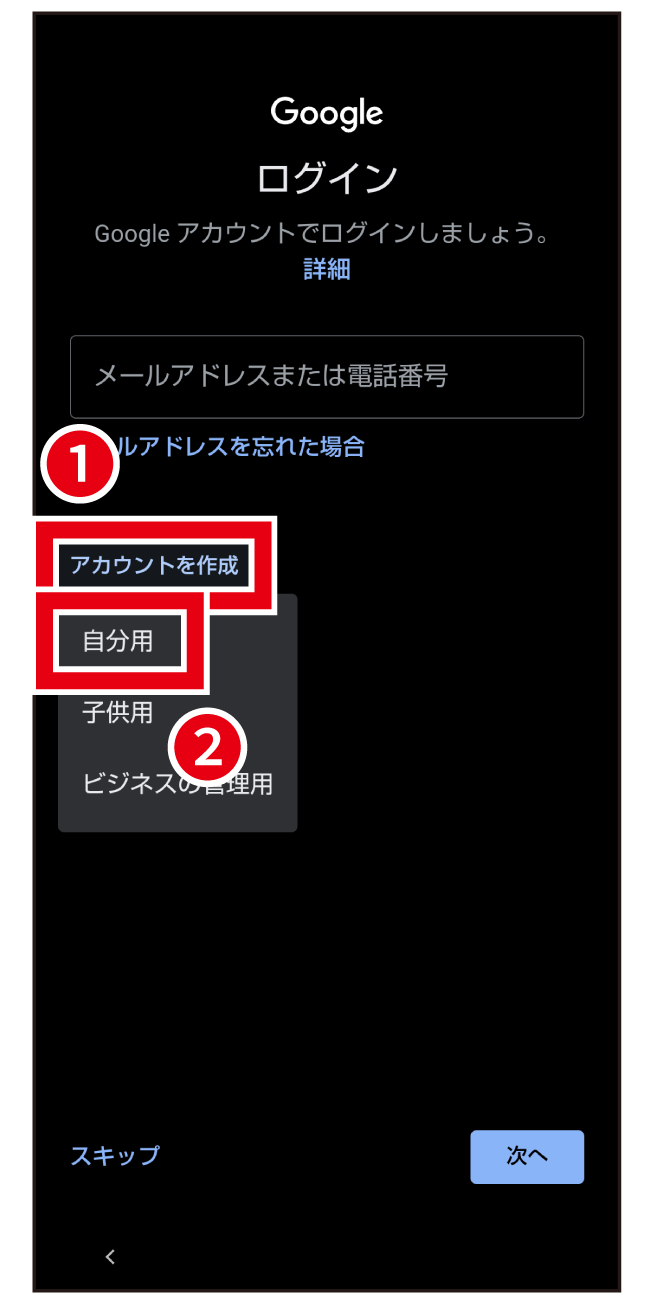
名前を入力し(①)、「次へ」をタップ(②)
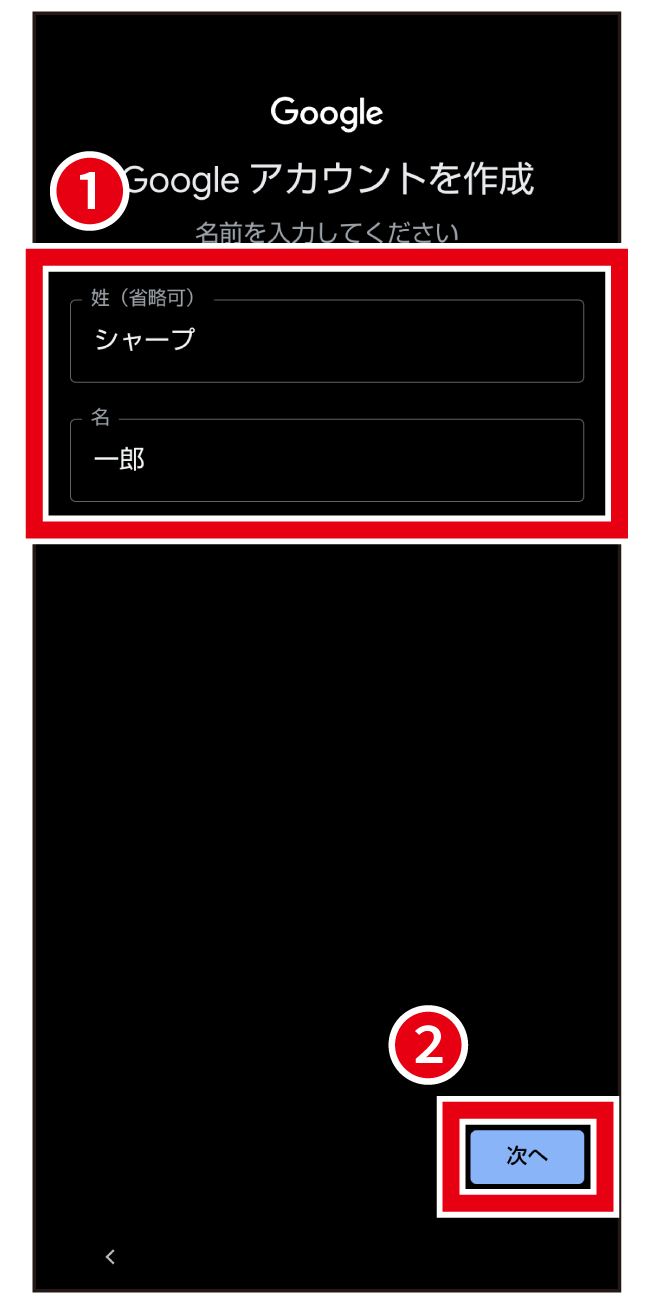
生年月日と性別を設定し(①)、「次へ」をタップ(②)
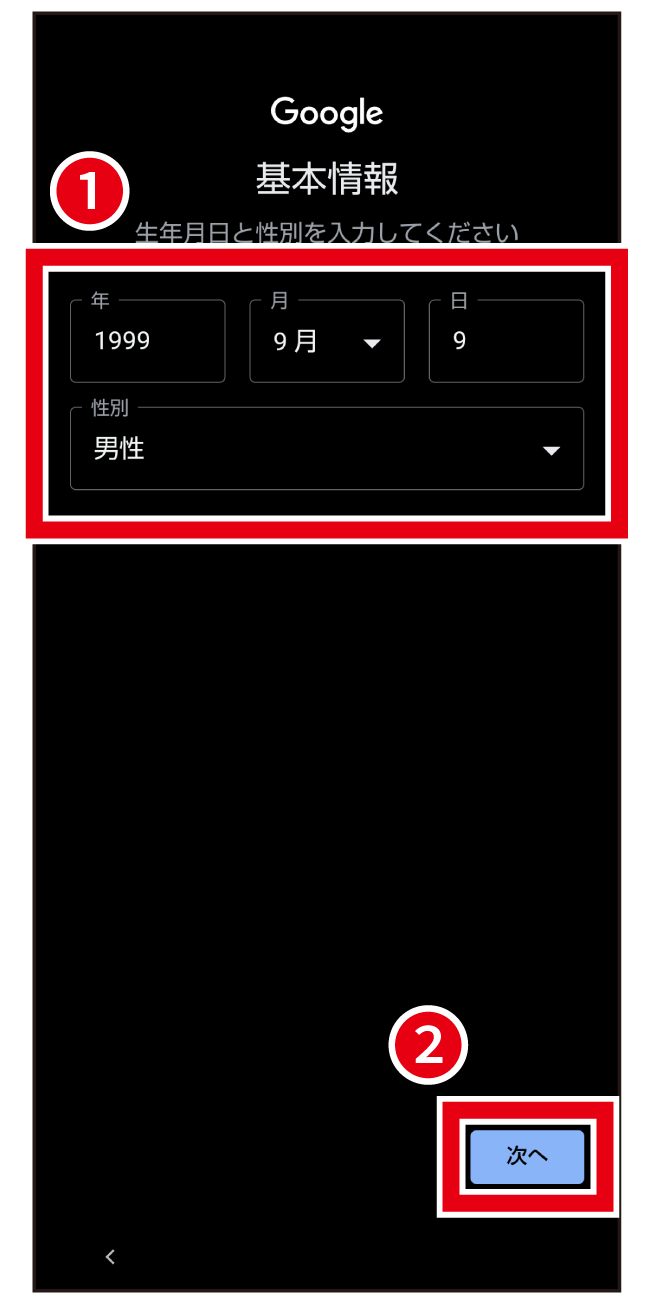
メールアドレスを候補から選択、または入力し(①)、「次へ」をタップ(②)
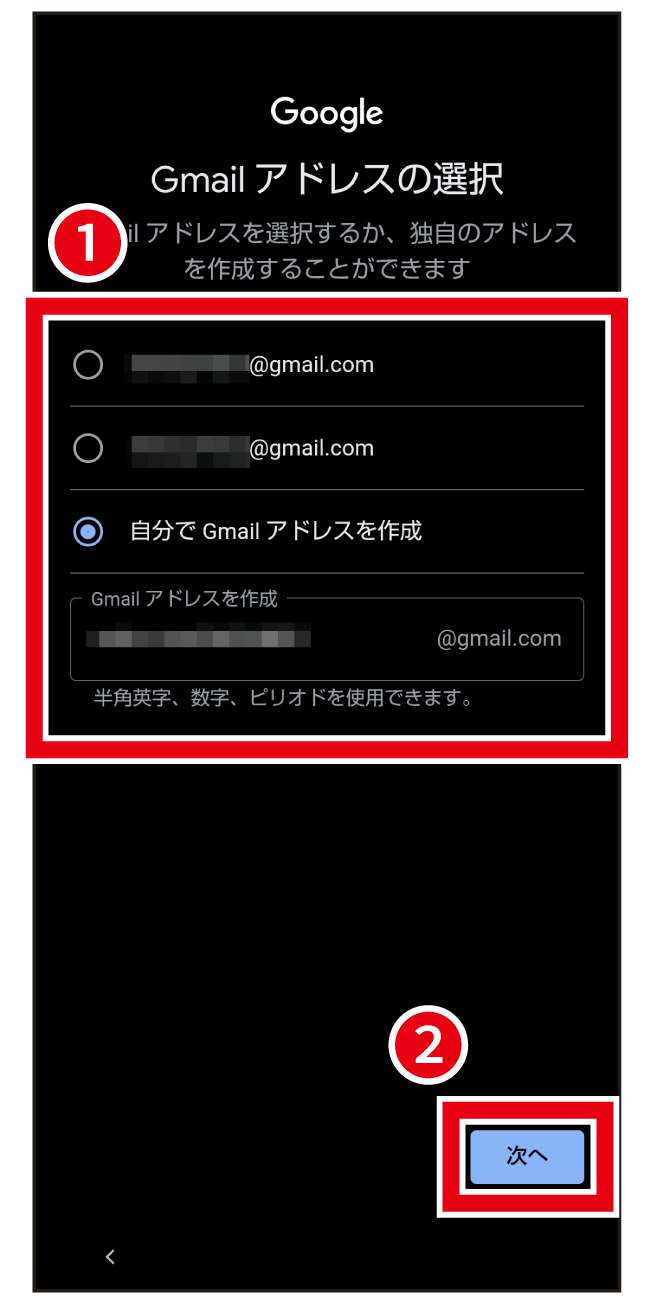
パスワードを入力し(①)、「次へ」をタップ(②)
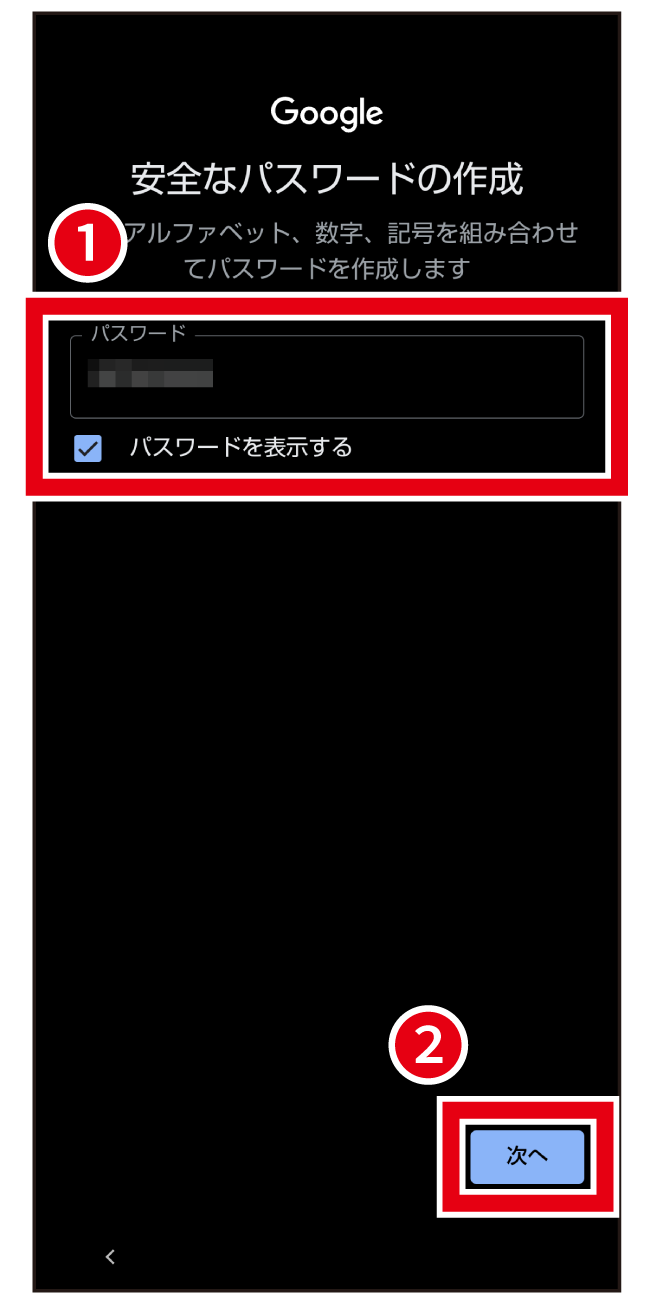
「はい、追加します」をタップ
・追加せずに次へ進む場合は、「スキップ」をタップします。
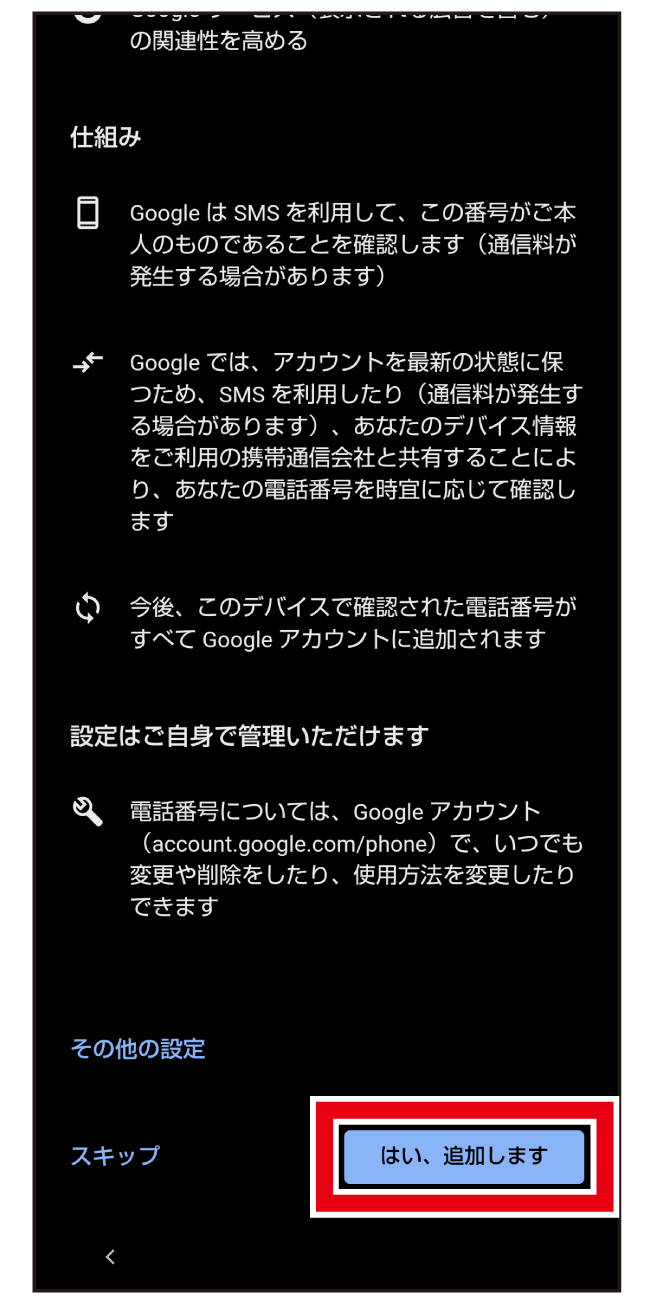
「次へ」をタップ
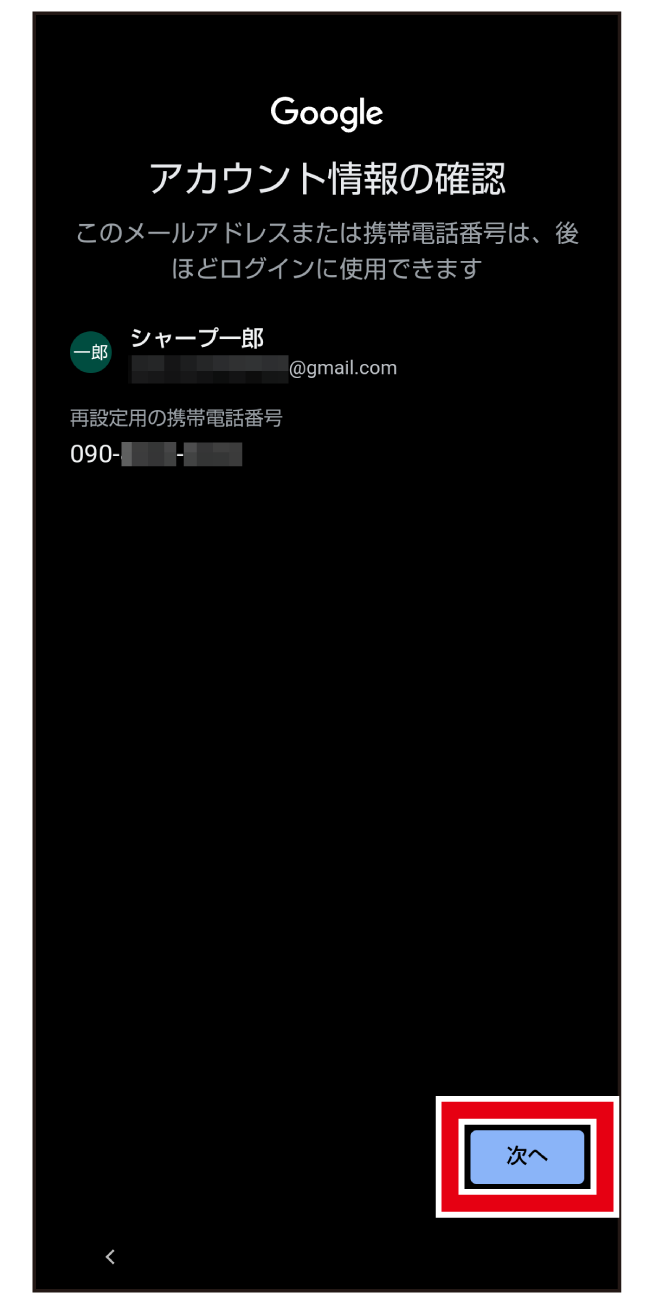
「プライバシー ポリシーと利用規約」を確認し、「同意する」をタップ
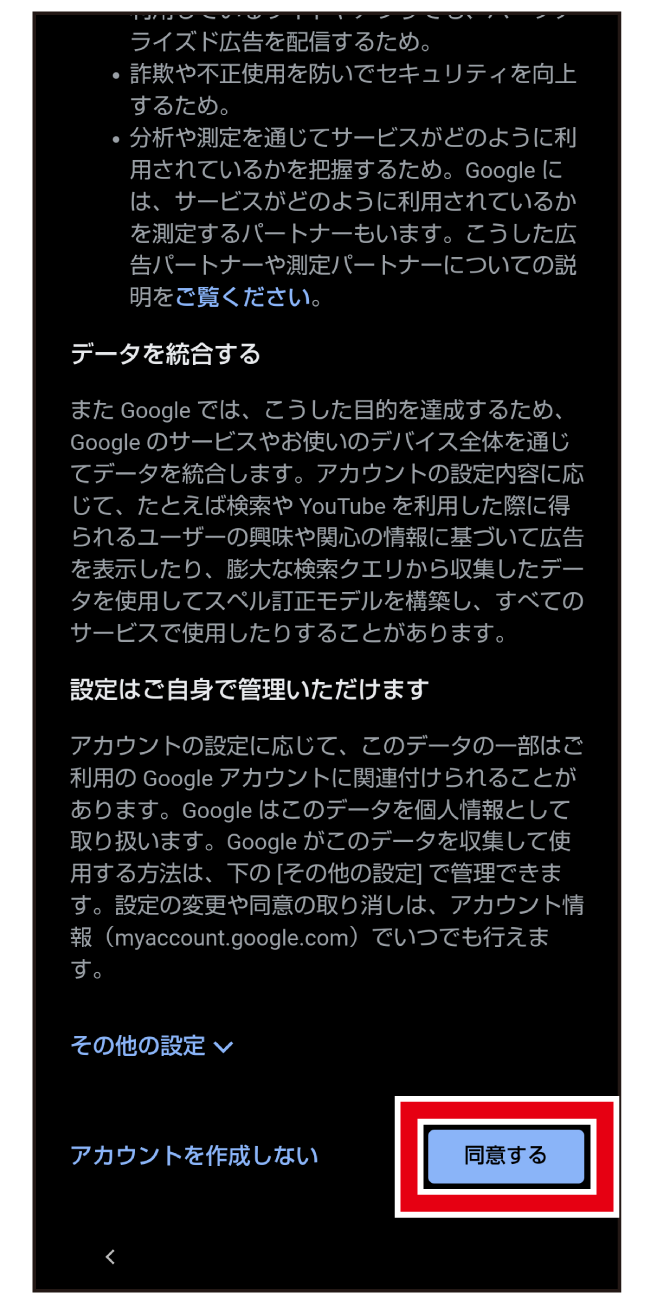
「Google サービス」を確認し、「同意する」をタップ
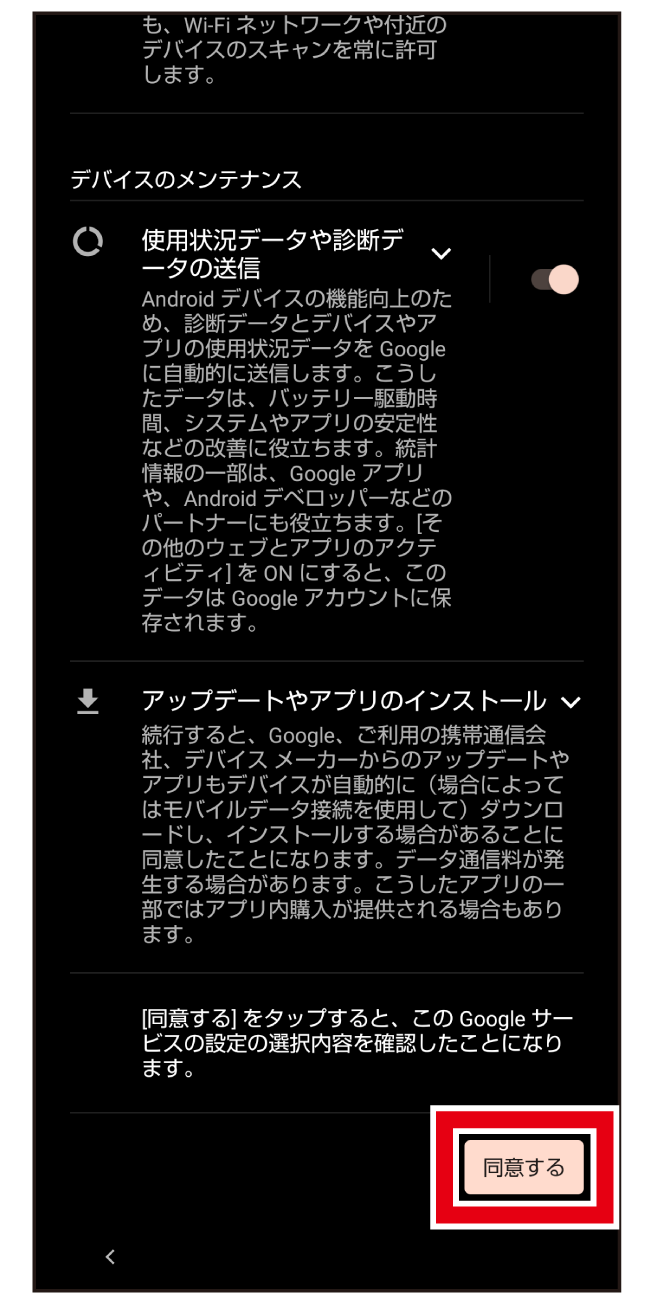
画面に従ってセキュリティを設定
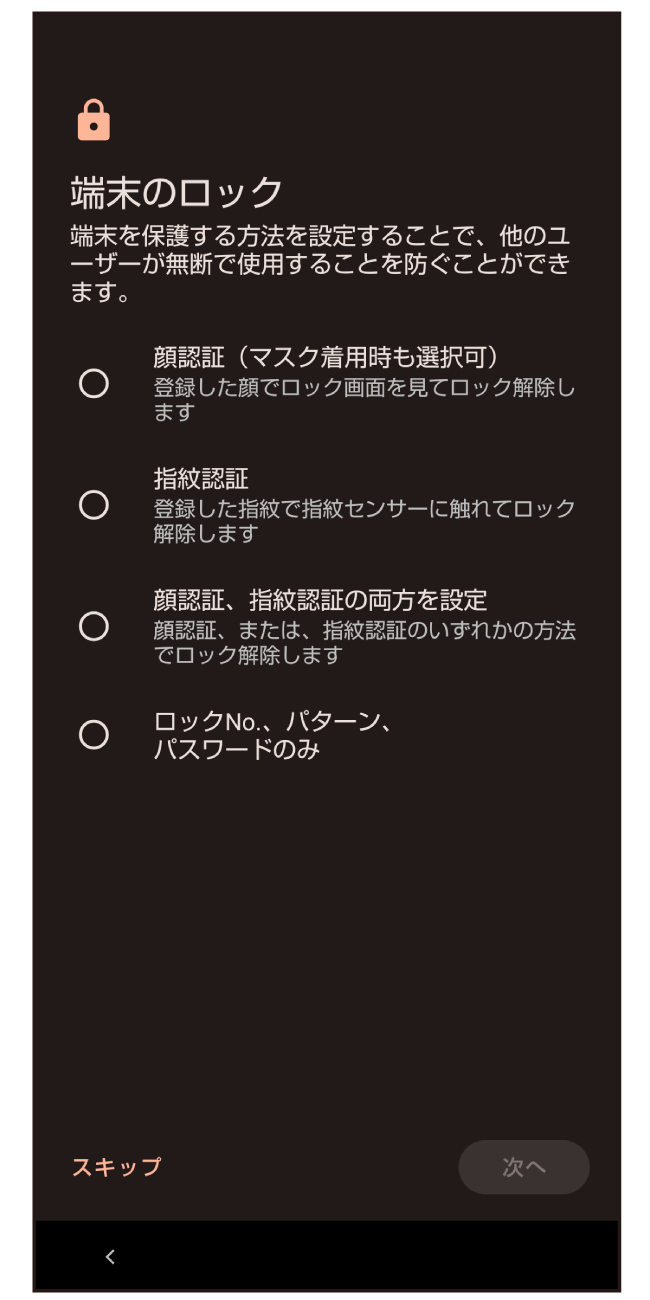
「続行」をタップ
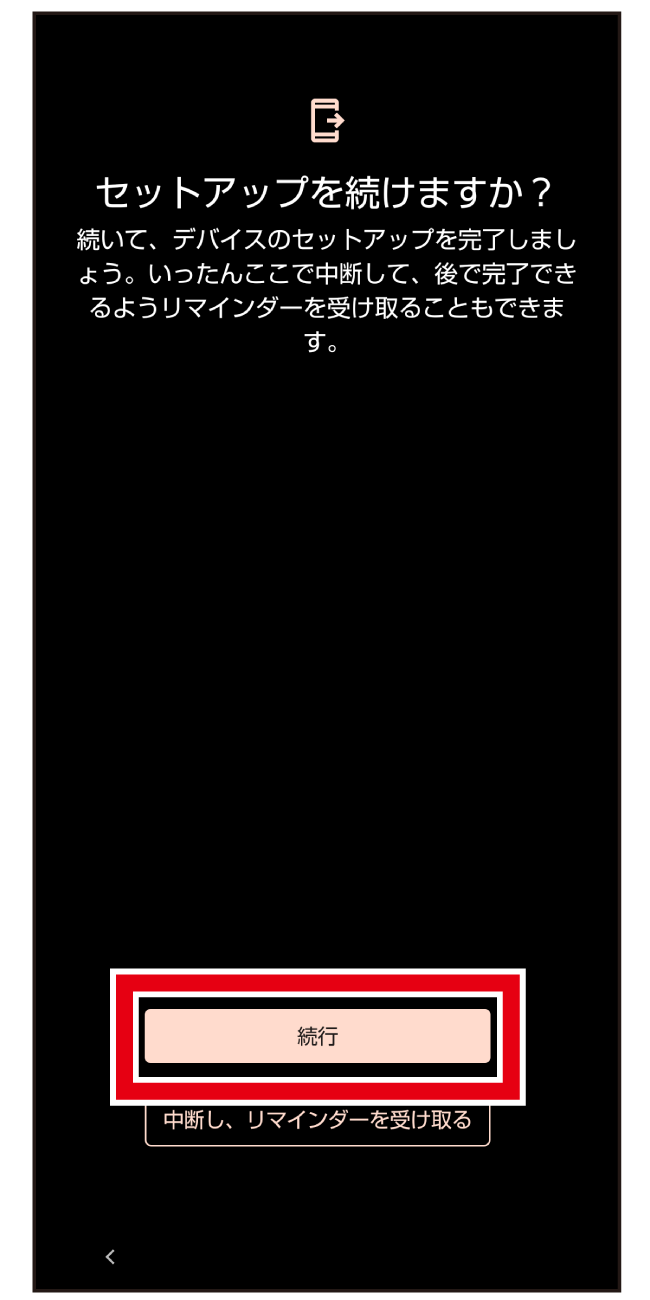
「同意する」をタップ
・画面に従ってGoogle アシスタントを設定します。
・Google アシスタントを設定しない場合は、「スキップ」をタップします。
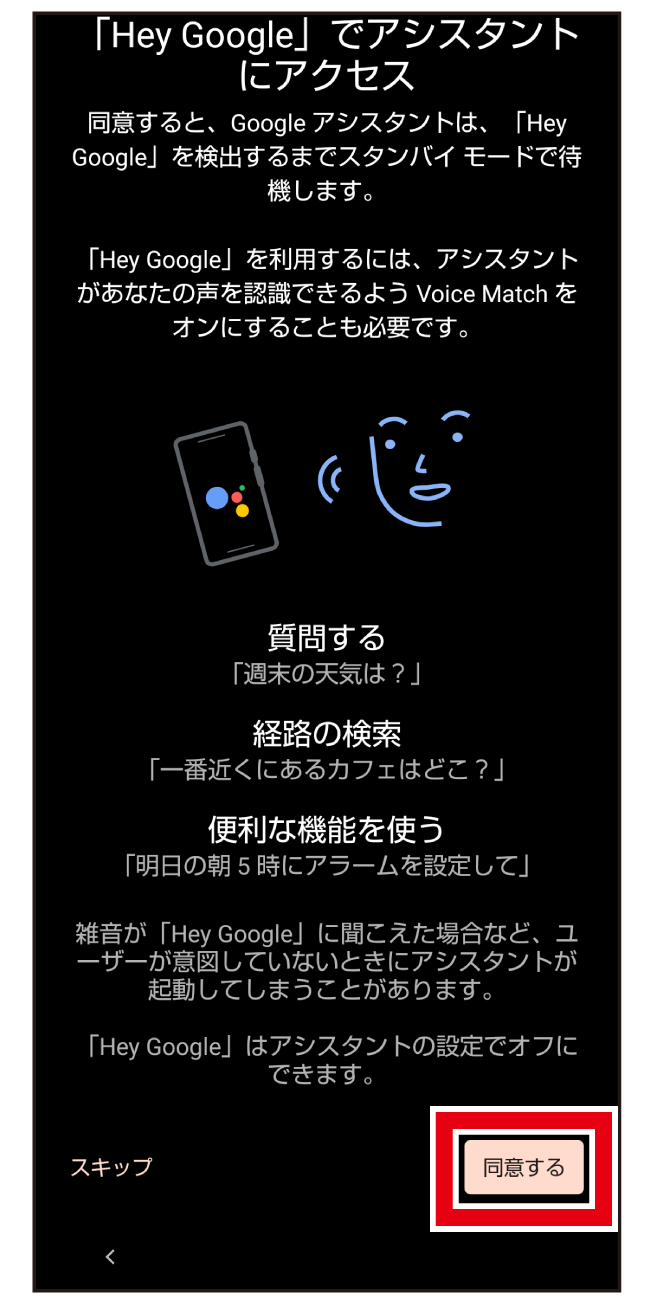
「同意する」をタップ
・ご利用のキャリアサービスの設定画面やGoogle Payの設定画面が表示された場合は、画面に従って設定します。
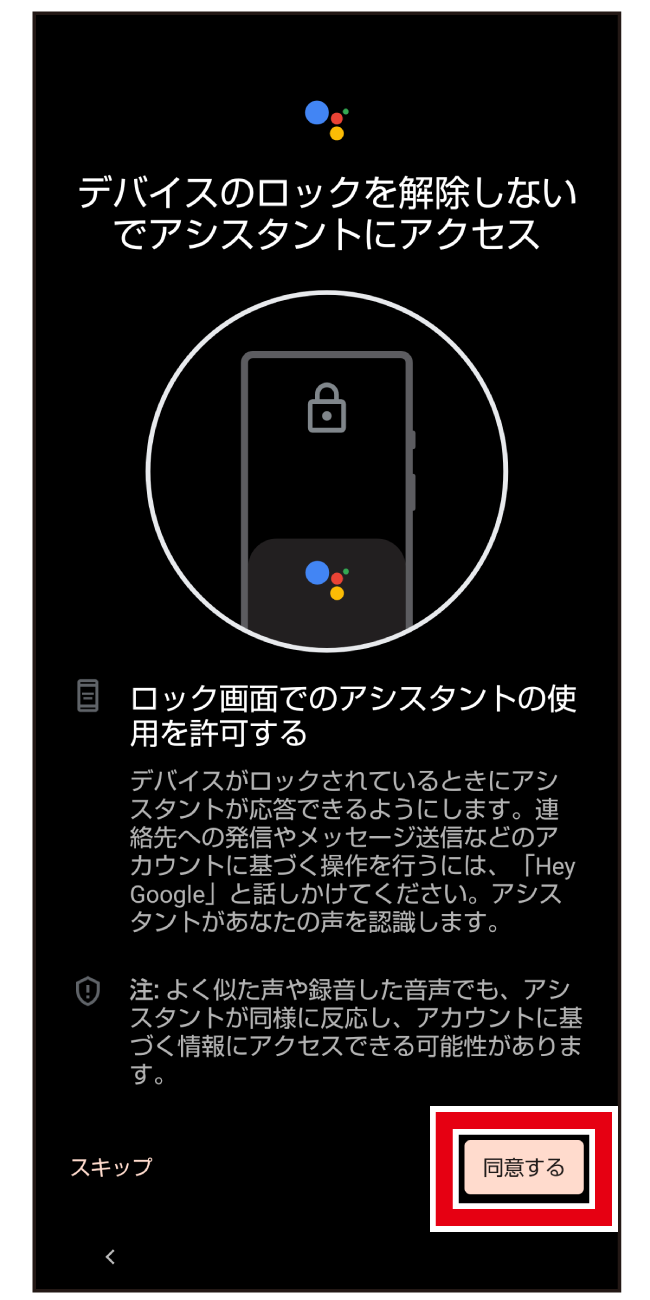
設定したい項目を選択
・画面に従って設定します。
・設定を行わない場合は、「いいえ」をタップします。
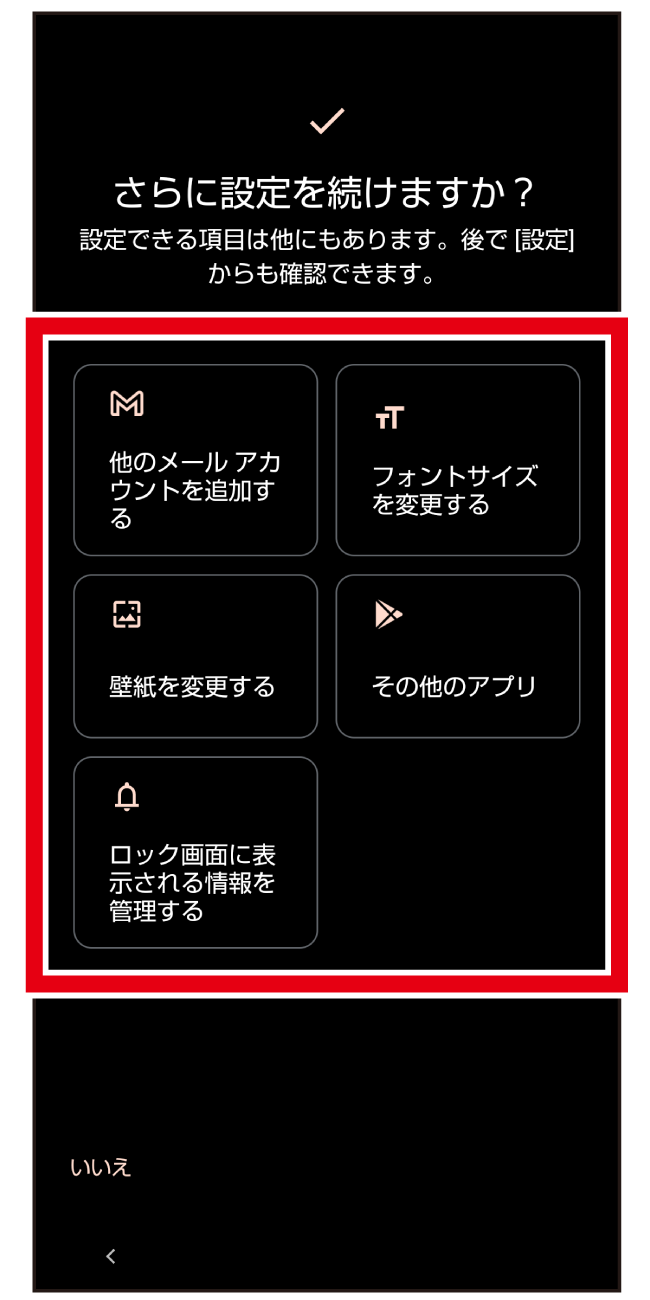
初期設定が完了して、ホーム画面が表示される
・ご使用の端末によってはホーム画面の説明などが表示されます。画面に従って操作してください。
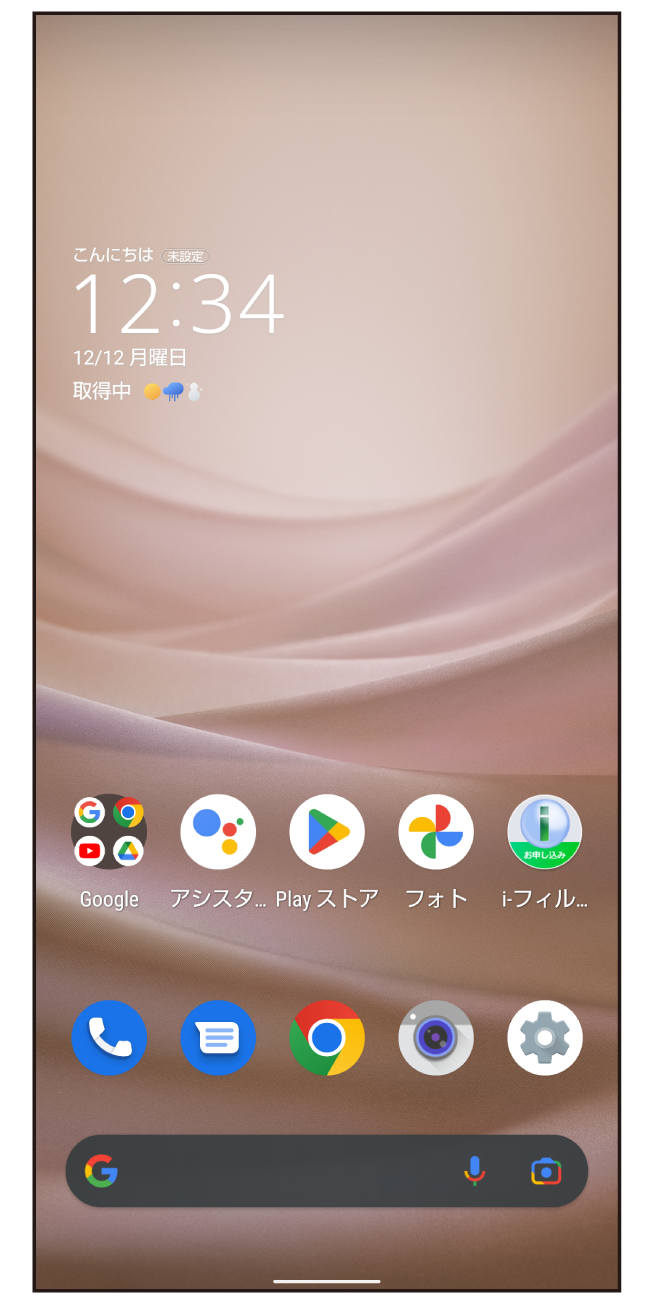
他にもしておきたい初期設定
言語設定やWi-Fi設定といった基本設定が済んだら、次はスマホを便利に使うための初期設定をしておくのがおすすめです。自分の使いやすいように設定できることもAndroidスマホの魅力です。設定方法については「Androidスマホで最初にやるべき8つの初期設定」をご参照ください。